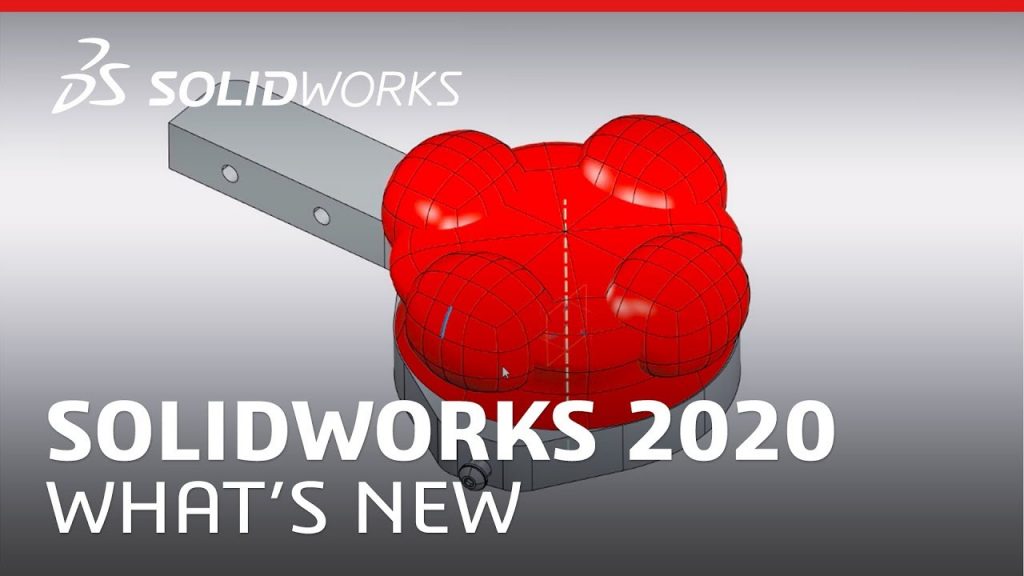ViHoth là đại diện phân phối SOLIDWORKS uy tín tại Việt Nam từ năm 2011. ViHoth không chỉ giàu kinh nghiệm trong hỗ trợ khách hàng thuộc nhiều ngành và nhiều lĩnh vực công nghiệp, chúng tôi tự hào có đội ngũ chuyên gia kỹ thuật SOLIDWORKS hàng đầu về các giải pháp SOLIDWORKS, đào tạo SOLIDWORKS chuyên nghiệp, nâng cao cho khách hàng và người dùng. Với sự ra mắt của phiên bản SOLIDWORKS 2020 đưa đến nhiều thay đổi đáng kể, series bài viết của ViHoth Corporation sẽ cung cấp cho người dùng SOLIDWORKS những thông tin chi tiết về những thay đổi đó. Thay đổi trong giao diện phần mềm SOLIDWORKS 2020.
Phần 1:
Thay đổi trong giao diện phần mềm SOLIDWORKS 2020
1.Thay đổi về CommandManagerMenu
CommandManager giờ đổi tên thành Enable CommandManager.
Danh mục các tabs CommandManager ở phiên bản SOLIDWORKS 2020 chuyển xuống dưới Tabs. Danh mục các toolbar chuyển xuống dưới Toolbars. Customize Menu được chuyển xuống dưới Menu.
Để hiện thị các toolbar trong CommandManager, bạn có thể thực hiện bằng cách: click phải chuột vào CommandManager > Toolbars > chọn toolbar bạn muốn sử dụng.
2. Hiển thị tên tính năng trong một ngôn ngữ khác
Trong cây thiết kế FeatureManager® , đối với các tính năng sử dụng tên mặc định, bạn có thể xem tên tính năng được dịch sang ngôn ngữ khác. Bản dịch hiển thị trong một chú giải công cụ khi bạn di chuột qua tính năng.
Để hiển thị tên tính năng trong một ngôn ngữ khác, người dùng cần thực hiện như sau:
Trong FeatureManager, bấm chuột phải vào chi tiết hoặc lắp ghép cấp cao nhất và nhấp vào TreeDisplay > Show Translated Feature Name in Tooltip và chọn một ngôn ngữ.
Trong cây thiết kế FeatureManager, di chuột qua một tính năng có tên mặc định.
Chú giải công cụ hiển thị tên tính năng và tên tính năng được dịch.
Phần này cung cấp cho bạn tùy chọn Hide Tooltip để ẩn các chú giải công cụ, bạn có thể dễ dàng tìm thấy nó ngay bên dưới Show Translated Feature Name in Tooltip.
3. Kéo nhiều tính năng liền kề vào một folder
Bạn có thể chọn nhiều tính năng liền kề và kéo các tính năng vào một folder trong cây thiết kế FeatureManager. Bạn có thể kéo các tính năng để thay đổi thứ tự của chúng trong một folder nếu các tính năng không có mối quan hệ cha-con. Bạn có thể kéo các thư mục và tính năng vào một thư mục khác.
Khi kéo một tính năng ra khỏi một thư mục, bạn có thể kéo tính năng đó lên trên một tính năng liền kề trong cây thiết kế FeatureManager.
Để thực hiện kéo nhiều tính năng liền kề vào một thư mục, hãy thực hiện các bước như dưới đây:
Trước tiên, bạn cần mở một chi tiết (part) đa tính năng. Nếu chi tiết đó chưa có một folder thì trong cây thiết kế FeatureManager, bạn hãy bấm chuột phải vào một tính năng và nhấp Add to a new folder.
Trong cây thiết kế FeatureManager, chọn một hoặc nhiều tính năng liền kề và kéo các tính năng vào Folder vừa tạo (hoăc đã có sẵn của bạn).
Khi con trỏ thay đổi, thả các tính năng vào folder đã chọn.
Câu hỏi: Tôi muốn mở rộng Folder và thay đổi thứ tự tính năng thì làm như thế nào?
Trả lời: Khi con trỏ thay đổi thành, bạn có thể kéo các tính năng đến vị trí đã chọn. Chọn nhiều tính năng liền kề từ Folder và kéo các tính năng từ thư mục đến một vị trí phía trên thư mục trong cây thiết kế FeatureManager.
4. Enhanced Large Tooltips for toolbars
Chú giải công cụ lớn nâng cao cho thanh công cụ – điểm mới thú vị trong thay đổi giao diện phần mềm SOLIDWORKS 2020
Chú giải công cụ lớn nâng cao cung cấp thông tin mở rộng cho các công cụ trong thanh công cụ. Một số chú giải công cụ nâng cao bao gồm hình ảnh hoặc hình ảnh động.
Ví dụ, chú giải công cụ lớn Bounding Box cung cấp thông tin về việc xem các thuộc tính của bounding box và bao gồm hình ảnh của bounding box.
Hướng dẫn sử dụng chú thích lớn nâng cao: Tools > Customize > Show Tooltips.
Trong Show Tooltips có 3 lựa chọn dành cho bạn:
- Large tooltips with images
- Large tooltips without images
- Small tooltips
Sau khi lựa chọn, nhấp OK để hoàn thành. Tới đây bạn có thể di chuyển một công cụ trong thanh toolbar để xem các chú giải công cụ nâng cao.
Tìm kiếm vật liệu
Từ hộp thoại mở trong cây thiết kế FeatureManager, nhấp phải chuột vào Material > Edit Material. Một hộp thoại xuất hiện và cho phép bạn tìm kiếm vật liệu mà bạn cần. Nhấp “X” nếu bạn muốn loại bỏ vật liệu.
Troubleshooting Enhancements – Điểm mới thú vị trong thay đổi giao diện phần mềm SOLIDWORKS 2020
Phần mềm SOLIDWORKS cung cấp thêm thông tin về các nguyên nhân có thể xảy ra sự cố và các giải pháp đã biết mà bạn có thể sử dụng để tránh chúng trong tương lai. Nó cũng giúp bạn dễ dàng cung cấp các báo cáo lỗi sẽ giúp nhóm phát triển SOLIDWORKS chẩn đoán và giải quyết các vấn đề cho bạn.
Trong hộp thoại chào mừng, tab Troubleshooting hiển thị thông báo cho các giải pháp đã biết đối với các sự cố bạn gặp phải và số lần xảy ra các sự cố đó. Các giải pháp bao gồm liên hệ với bộ phận Hỗ trợ Kỹ thuật về việc cài đặt hotfix, kiểm tra các bản cập nhật để xem bạn có cần áp dụng các gói dịch vụ hay không và đảm bảo máy có trình điều khiển đồ họa được chứng nhận hoặc đã thử nghiệm.
Hướng dẫn khắc phục sự cố: Trong hộp thoại chào mừng Alerts > Troubleshooting.
Nếu có sự cố cho bản phát hành phần mềm SOLIDWORKS trên máy, thông báo lỗi sẽ hiển thị cho bạn biết số lần xảy ra sự cố gây ra các sự cố đó. Các thông báo lỗi cũng đề xuất các giải pháp như:
- Liên hệ với bộ phận Hỗ trợ Kỹ thuật về việc cài đặt hotfix.
- Kiểm tra cập nhật để xem nếu bạn cần áp dụng gói dịch vụ.
- Đảm bảo rằng máy có trình điều khiển đồ họa được chứng nhận hoặc thử nghiệm.
Không bắt buộc. Nhấp vào Close ở bên phải của tin nhắn để xóa nó.
Nếu Check for updates hoặc System Diagnostics hiển thị, hãy chọn nó và làm theo hướng dẫn cho tùy chọn đó.
Một tab riêng cung cấp thông tin về các tài liệu được phục hồi. Để xem nó từ hộp thoại chào mừng, nhấp Alerts > Document Recovery.
Tham khảo:
Những tính năng mới trong phần mềm SOLIDWORKS 2020
myCADtools – hơn 50 công cụ giúp tối ưu hoạt động thiết kế SOLIDWORKS.
ViHoth Corporation
Đối tác phân phối của SOLIDWORKS Dassault Systemes từ năm 2011.